Диаграммы дерева узлов
Представление информационной системы в виде функциональной схемы является распространенным способом моделирования функциональности системы. Диаграмма дерева узлов показывает иерархию работ в модели и позволяет рассмотреть всю модель целиком, но не показывает взаимосвязи между работами (стрелки) (рис. 3.1).
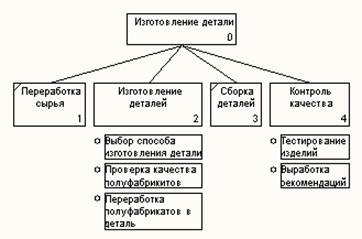
Рисунок 3.1. Диаграмма дерева узлов
Процесс создания модели работ является итеративным, следовательно, работы могут менять свое расположение в дереве узлов многократно. Чтобы не запутаться и проверить способ декомпозиции, следует после каждого изменения создавать диаграмму дерева узлов. Впрочем, BPwinимеет мощный инструмент навигации по модели – ModelExplorer, который позволяет представить иерархию работ и диаграмм в удобном и компактном виде, однако этот инструмент не является составляющей стандарта IDEF0.
Для создания диаграммы дерева узлов следует выбрать в меню пункт Diagram/AddNodeTree. В результате на экране появится форма эксперт создания диаграммы дерева узлов «NodeTreeWizard» (рис. 3.2).
На первом шаге диалога эксперта необходимо внести имя диаграммы дерева узлов, узел верхнего уровня и глубину дерева −NumberofLevels(по умолчанию 3). Это необходимо поскольку дерево узлов не обязательно должно иметь в качестве верхнего уровня контекстную работу и произвольную глубину.
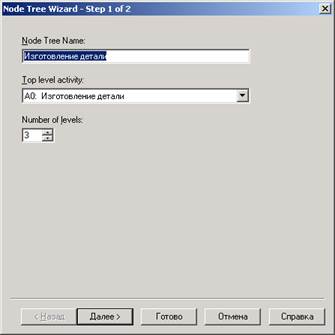
Рисунок 3.2.Эксперт создания диаграммы дерева узлов. Шаг 1.
В одной модели можно создавать множество диаграмм деревьев узлов. Имя дерева узлов по умолчанию совпадает с именем работы верхнего уровня, а номер диаграммы автоматически генерируется как номер узла верхнего уровня плюс литера «N», например A0N. Если в модели создается два дерева узлов, имеющих в качестве верхнего уровня одну и ту же работу, то по умолчанию диаграммы получат идентичные номер и имя. Поэтому рекомендуется при создании диаграммы дерева узлов внести имя диаграммы, отличное от значения по умолчанию. Второй шаг диалога эксперта NodeTreeWizard(рисунок 3.3) позволяет задать свойства диаграммы дерева узлов.
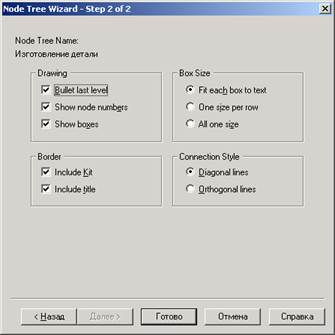
Рис. 3.3. Эксперт создания диаграммы дерева узлов. Шаг 2.
По умолчанию нижний уровень декомпозиции показывается в виде списка, остальные работы – в виде прямоугольников (рис. 3.4). Для отображения всего дерева в виде прямоугольников следует выбрать опцию BulletLastLevel. Группа ConnectionStyleпозволяет выбрать стиль соединительных линий – диагональные (по умолчанию) или ортогональные.
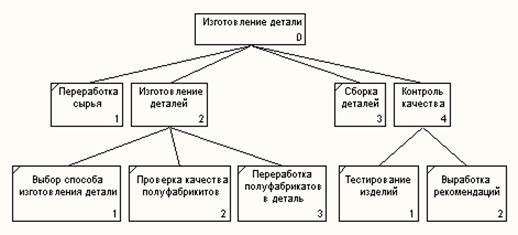
Рис. 3.4. Отображения всего дерева в виде прямоугольников.
Диаграммы FEO
Диаграммы «только для экспозиции» (FEO) часто используются в модели для иллюстрации других точек зрения, для отображения отдельных деталей, которые не поддерживаются явно синтаксисом IDEF0. Диаграммы FEOпозволяют нарушить любое синтаксическое правило, поскольку, по сути, являются просто картинками – копиями стандартных диаграмм и не включаются в анализ синтаксиса. Например, работа на диаграмме FEOможет не иметь стрелок управления и выхода. С целью обсуждения определенных аспектов модели с экспертом предметной области может быть создана диаграмма только с одной работой и одной стрелкой, поскольку стандартная диаграмма декомпозиции содержит множество деталей, не относящихся к теме обсуждения и дезориентирующих эксперта. Для создания диаграммы FEOследует выбрать пункт меню Diagram/AddFEODiagram. В возникающем диалоге AddNewFEODiagramследует указать имя диаграммы FEOи тип родительской диаграммы (рис. 3.5).
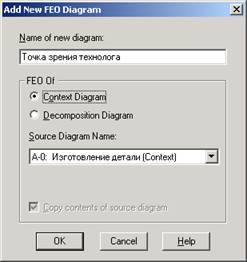
Рисунок 3.5. Эксперт создания диаграммы FEO
Новая диаграмма (рис. 3.6) получает номер, который генерируется автоматически (номер родительской диаграммы по узлу + постфикс F, например A0F).
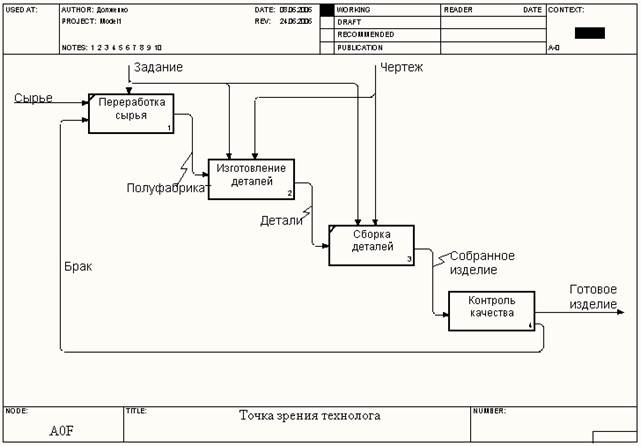
Рис. 3.6.Отображения диаграммы FEO
